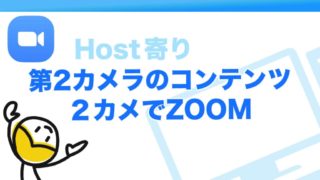お願い
このサイト内に埋め込まれた動画は、自由にご覧いただけますが、動画が良かった、役に立った、と思っていただけましたら、下のボタンよりチャンネル登録をしていただければ幸いです。
ZOOMでも使える!最新のOBSを使ってワイプ付きの画面や待ち受け画面を簡単に切り替える方法
時間をクリックすると該当箇所へジャンプします。
- 00:00 OBSがインストールされている状態からの説明です
- 00:26 初期画面はこんな感じ
私がスイッチャーを使わない理由 - 01:03 OBSに必要なPCスペック
- 02:26 OBSでどんな画面ができる?
- 03:27 過去動画との説明の違いについて
- 04:47 基本設定
- 07:45 シーンの作り方
- 10:09 シーンの追加 映像・画像の追加、
- 11:45 文字の追加
- 13:18 シーン(場面)の切り替え その1
- 13:31 ブラウザの画面を追加
- 14:33 画面キャプチャを使わない理由
- 15:32 トリミングの仕方
- 16:55 ウインドウキャプチャでブラウザを映す時の注意
- 17:27 カメラの映像を2つのシーンで使いたい場合
シーンコレクションの使い方 - 19:51 シーンコレクション新規追加の仕方
- 21:03 重なり順について
- 21:25 イプの映像を丸い形にする方法
- 23:11 シーンコレクションの切り替え
- 23:45 音声の入れ方色々
- 25:07 シーンコレクションの整理、削除
- 26:38 シーンコレクションのエクスポート
- 27:40 OBSで作った画面をZOOMで映す方法
- 29:35 OBSの画面を録画する方法
ABOUT ME